Page 1
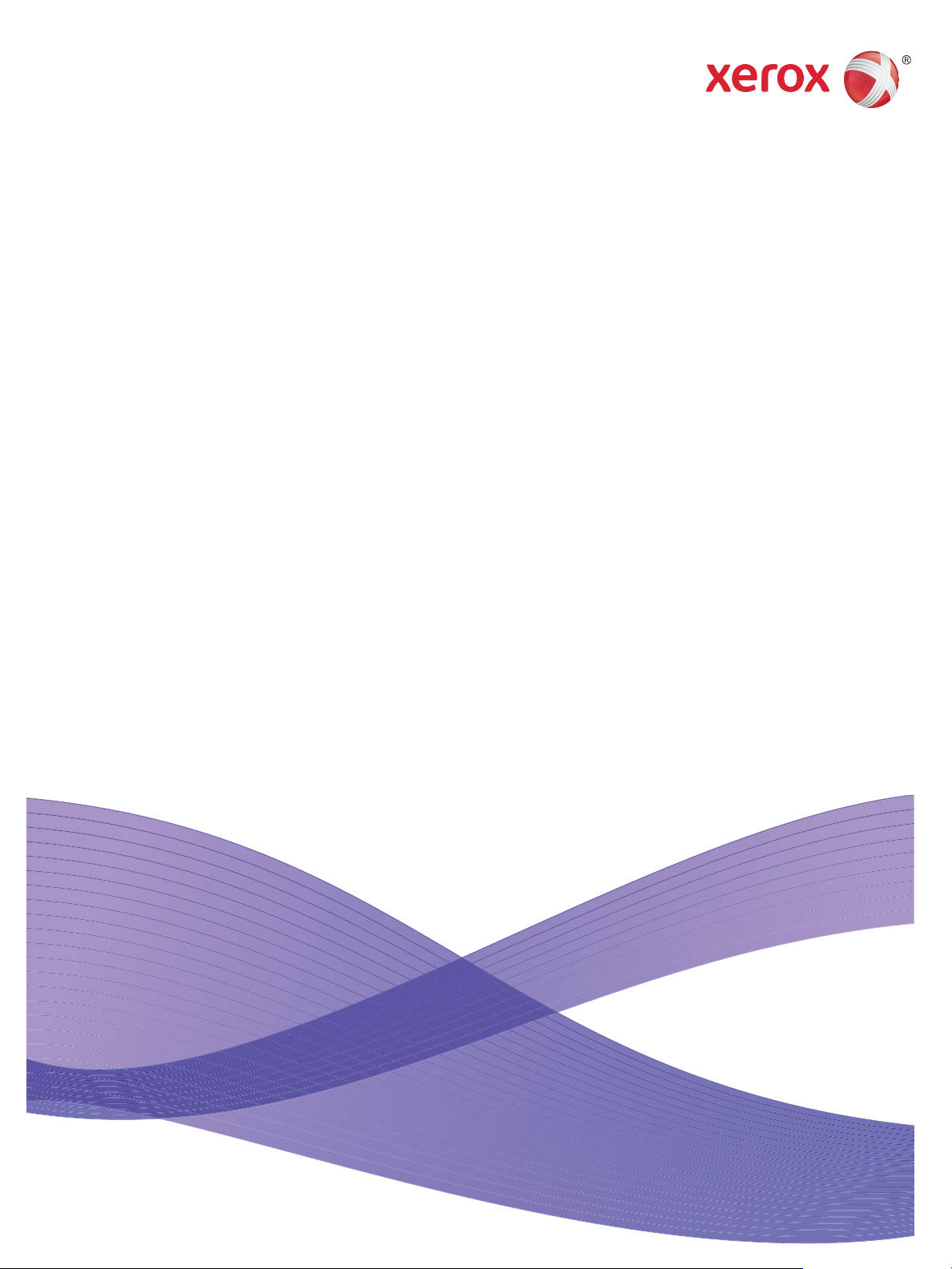
Έκδοση 1.0
Ιανουάριος 2011
Xerox® Phaser™ 3635MFP
Extensible Interface Platform
Page 2

©2011 Xerox Corporation. Τα λογότυπα XEROX® και XEROX and Design® αποτελούν εμπορικά σήματα της Xerox Corporation στις
Ηνωμένες Πολιτείες ή/και σε άλλες χώρες.
Κατά διαστήματα γίνονται αλλαγές στο παρόν έγγραφο. Αλλαγές, τεχνικές ανακρίβειες και τυπογραφικά λάθη θα διορθωθούν σε
επόμενες εκδόσεις.
Έκδοση εγγράφου 1.0: Ιανουάριος 2011
Μετάφραση:
Xerox
GKLS European Operations
Bessemer Road
Welwyn Garden City
Hertfordshire
AL7 1BU
UK
Page 3

Περιεχόμενα
Εισαγωγή . . . . . . . . . . . . . . . . . . . . . . . . . . . . . . . . . . . . . . . . . . . . . . . . . . . . . . . . . . . . . . . . . . . . . . . . . . . . . . . . . 4
Πλεονεκτήματα από τη χρήση του EIP για τον τελικό χρήστη . . . . . . . . . . . . . . . . . . . . . . . . . . . .4
Παραδείγματα των όσων μπορεί να κάνει το EIP . . . . . . . . . . . . . . . . . . . . . . . . . . . . . . . . . . . . . . . . 4
Απλοποιημένες διαδικασίες. . . . . . . . . . . . . . . . . . . . . . . . . . . . . . . . . . . . . . . . . . . . . . . . . . . . . . . . . . . .5
Προσωπικές λύσεις . . . . . . . . . . . . . . . . . . . . . . . . . . . . . . . . . . . . . . . . . . . . . . . . . . . . . . . . . . . . . . . . . . . . 5
Διαμόρφωση του XEIP. . . . . . . . . . . . . . . . . . . . . . . . . . . . . . . . . . . . . . . . . . . . . . . . . . . . . . . . . . . . . . . . . . . . .6
Λίστα ελέγχου πληροφοριών. . . . . . . . . . . . . . . . . . . . . . . . . . . . . . . . . . . . . . . . . . . . . . . . . . . . . . . . . . . 6
Ενεργοποίηση προσαρμοσμένων υπηρεσιών . . . . . . . . . . . . . . . . . . . . . . . . . . . . . . . . . . . . . . . . . . . 6
Διαχείριση ψηφιακού πιστοποιητικού μηχανήματος . . . . . . . . . . . . . . . . . . . . . . . . . . . . . . . . . . . . .7
Ενεργοποίηση της Ασφαλούς σύνδεσης HTTP (SSL) . . . . . . . . . . . . . . . . . . . . . . . . . . . . . . . . . . . . . 9
Διακομιστής μεσολάβησης. . . . . . . . . . . . . . . . . . . . . . . . . . . . . . . . . . . . . . . . . . . . . . . . . . . . . . . . . . . . .9
Xerox Phaser 3635MFP
Extensible Interface Platform
3
Page 4

Εισαγωγή
To Xerox Extensible Interface Platform (EIP) φέρνει ένα νέο κόσμο δυνατοτήτων στη συσκευή της
Xerox. Με το EIP, η συσκευή της Xerox που έχετε στην κατοχή σας μπορεί να προσαρμοστεί ώστε να
ανταποκρίνεται στον τρόπο εργασίας σας, και όχι το αντίστροφο.
• Οι Τελικοί χρήστες μπορούν να πραγματοποιούν εύκολα κοινή χρήση, αποθήκευση και
εκτύπωση πληροφοριών
• Η Τεχνολογία της Πληροφορίας
πελάτες της
• Οι Προγραμματιστές μπορούν να δημιουργούν εφαρμογές γρήγορα και εύκολα, οι οποίες έχουν
τη δυνατότητα προσαρμογής στο περιβάλλον χρήστη της συσκευής
Υπάρχουν πολλές προαιρετικές λύσεις λογισμικού τις οποίες μπορείτε να αγοράσετε και να
εγκαταστήσετε στη συσκευή σας. Με το EIP μπορείτε να
δικές σας διαδικασίες ροής εργασιών. Το Xerox EIP (Extensible Interface Platform) δίνει τη
δυνατότητα στους προμηθευτές λογισμικού και τους συνεργάτες να αναπτύσσουν προσαρμοσμένα
προγράμματα, χρησιμοποιώντας τυπικά εργαλεία που βασίζονται στο Web, προκειμένου να
δημιουργήσουν εφαρμογές που βασίζονται σε διακομιστή, στις οποίες η πρόσβαση
πραγματοποιείται απευθείας από το περιβάλλον χρήστη της συσκευής
Πλεονεκτήματα από τη χρήση του EIP για τον τελικό χρήστη
μπορεί να προσθέσει αξία και ασφάλεια πληροφοριών για τους
προσαρμόσετε τη συσκευή σας ειδικά στις
.
• Απλοποίηση πολύπλοκων ροών εργασιών ενώ η συσκευή γίνεται πιο εύχρηστη.
• Μετατροπή έντυπων εγγράφων σε ψηφιακές πληροφορίες, διευκολύνοντας με αυτόν τον τρόπο
την επεξεργασία, την αποθήκευση και την κοινή χρήση πληροφοριών.
• Προσαρμογή της συσκευής στον τρόπο εργασίας σας και όχι το αντίστροφο.
• Ολοκλήρωση ορισμένων εργασιών μόνο από τη συσκευή όπως
εγγράφων σε ένα δίκτυο χωρίς υπολογιστή.
• Εξυπηρέτηση των πελατών σας πιο γρήγορα.
• Ενσωμάτωση λύσεων στην υπάρχουσα υποδομή των Τεχνολογιών της Πληροφορίας.
• Διαχείριση κεντρικών λύσεων από οπουδήποτε στον κόσμο.
• Επέκταση και προσαρμογή της συσκευής μαζί με τις επαγγελματικές σας δραστηριότητες.
• Δημιουργία προσαρμοσμένων λύσεων με εύκολο
του Web όπως HTML, CSS, XML και JavaScript. Επίσης, χρησιμοποιεί πρότυπα ασφαλή
πρωτόκολλα – HTTPS και SSL.
τρόπο, καθώς το EIP βασίζεται σε πρότυπα
, για παράδειγμα, η ανάκτηση
Παραδείγματα των όσων μπορεί να κάνει το EIP
• Χρήση μενού και γλώσσας ειδικά για την εταιρεία σας ή την ομάδα εργασίας σας, όπως
"Αναζήτηση στη βάση δεδομένων πελατών", "Υποβολή φόρμας στο τμήμα αποζημιώσεων" ή
"Φαξ στο τμήμα πληρωτέων λογαριασμών”.
• Όλες οι προσωπικές σας προτιμήσεις είναι δυνατό να εμφανιστούν στο περιβάλλον χρήστη της
συσκευής σας εάν περάσετε την
• Μετατροπή μιας πολύπλοκης ροής εργασιών σε μια απλή διαδικασία, στην οποία χρειάζεται να
πατήσετε μόνο μερικά πλήκτρα.
αναγνωριστική σας κάρτα.
4
Xerox Phaser 3635MFP
Extensible Interface Platform
Page 5

• Εισαγωγή των πληροφοριών έντυπων εγγράφων σε μια αποθήκη εγγράφων απλώς με το
πάτημα ενός πλήκτρου.
• Αποστολή ενός εγγράφου σε μια σειρά εκτύπωσης δικτύου και εκτύπωσή του από οποιαδήποτε
συσκευή του δικτύου χρησιμοποιώντας την αναγνωριστική σας κάρτα.
• Εκτύπωση ημερήσιων ειδήσεων ή χρηματιστηριακών αναφορών απευθείας από το περιβάλλον
χρήστη της συσκευής Xerox.
Απλοποιημένες διαδικασίες
Μετατρέψτε μια πολύπλοκη ροή εργασιών σε μια απλή διαδικασία.
Φανταστείτε ένα πλήκτρο με την ένδειξη "τιμολόγια" επάνω στη συσκευή σας, το οποίο στέλνει ένα
τιμολόγιο στο σωστό τμήμα, αρχειοθετεί τις πληροφορίες σε ένα σύστημα διαχείρισης εγγράφων για
εύκολη ανάκτηση και εκτυπώνει ένα αντίγραφο για το προσωπικό σας αρχείο.
Οι χρήστες μπορούν
προεπισκόπηση μικρογραφίας και να τα προσθέτουν σε μια συχνά χρησιμοποιούμενη θέση
αποθήκευσης εγγράφων. Για παράδειγμα:
Ένας διδάσκαλος μπορεί να σαρώνει σημειώσεις απευθείας σε μια συγκεκριμένη αποθήκη
μαθημάτων προκειμένου οι φοιτητές να έχουν πρόσβαση σε αυτές.
Ο φοιτητής μπορεί
τις βαθμολογήσει ο διδάσκαλός του.
Το Xerox Extensible Interface Platform χρησιμοποιεί λύσεις Xerox Partner που βασίζονται στο Web
και δίνει τη δυνατότητα στους χρήστες να έχουν πρόσβαση σε αποθήκες εγγράφων από τον πίνακα
ελέγχου του μηχανήματος.
Εκτός από τα παραπάνω, υπάρχει το Xerox Secure Access Unified ID System™, το οποίο έχει
σχεδιαστεί για
χρηματοπιστωτικών υπηρεσιών και τα εκπαιδευτικά ιδρύματα, που αναζητούν περισσότερη
ασφάλεια στα αρχεία τους με ευαίσθητα δεδομένα. Με αυτό το σύστημα, το οποίο συνδυάζει
συσκευές ανάγνωσης καρτών και λογισμικό, οι χρήστες μπορούν να έχουν πρόσβαση σε συσκευές
της Xerox αφού περάσουν την αναγνωριστική
καρτών που υπάρχει στη συσκευή. Για επιπλέον προστασία, μπορεί να δημιουργηθεί ένας κωδικός
PIN ή ένας κωδικός πρόσβασης μέσα στο λογισμικό. Το σύστημα Secure Access μπορεί να
ενσωματωθεί στο υπάρχον σύστημα ανάγνωσης αναγνωριστικών καρτών των υπαλλήλων ενός
οργανισμού.
εύκολα να σαρώνουν και να αποτυπώνουν έντυπα έγγραφα, να τα βλέπουν σε
να σαρώνει εργασίες αξιολόγησης στο φάκελο μαθημάτων του προκειμένου να
οργανισμούς, όπως οι εταιρείες υπηρεσιών υγείας, οι εταιρείες παροχής
τους κάρτα μπροστά από τη συσκευή ανάγνωσης
Ανάλογα με τη λύση, ενδέχεται να απαιτούνται και
Για περισσότερες πληροφορίες, επικοινωνήστε με τον εμπορικό αντιπρόσωπο της Xerox.
άλλοι πόροι στη συσκευή.
Προσωπικές λύσεις
Το EIP διευκολύνει τη σύνδεσή σας στη συσκευή εισαγάγοντας τα στοιχεία σύνδεσής σας, ή
περνώντας την αναγνωριστική σας κάρτα.
Με αυτόν τον τρόπο δεν παρέχεται μόνο ασφαλής πρόσβαση στη συσκευή, αλλά τώρα που η
συσκευή γνωρίζει ποιος είστε, μπορείτε να έχετε πρόσβαση σε επιλογές που αφορούν ειδικά στις
δικές σας ροές εργασιών
, γεγονός που κάνει την εργασία σας πιο εύκολη.
Xerox Phaser 3635MFP
Extensible Interface Platform
5
Page 6

Διαμόρφωση του XEIP
Λίστα ελέγχου πληροφοριών
Πριν ξεκινήσετε τη διαδικασία εγκατάστασης, βεβαιωθείτε ότι τα ακόλουθα στοιχεία υπάρχουν
ή έχουν εκτελεστεί.
• Βεβαιωθείτε ότι η συσκευή λειτουργεί πλήρως στο δίκτυο.
• Βεβαιωθείτε ότι η λύση EIP που έχετε στην κατοχή σας είναι εγκατεστημένη και λειτουργεί.
Για περισσότερες πληροφορίες, επικοινωνήστε με τον εμπορικό αντιπρόσωπο της Xerox.
• Βεβαιωθείτε ότι η Ασφαλής σύνδεση HTTP SSL έχει ενεργοποιηθεί στη συσκευή. (Είναι
προαιρετικό) Για λεπτομέρειες, ανατρέξτε στην ενότητα Ενεργοποίηση της Ασφαλούς
HTTP (SSL) στη σελίδα 9.
Σημείωση: Για να μπορέσετε να ενεργοποιήσετε την Ασφαλή σύνδεση HTTP (SSL), πρέπει να
υπάρχει εγκατεστημένο ένα ψηφιακό πιστοποιητικό μηχανήματος. Για λεπτομέρειες, ανατρέξτε
στην ενότητα Διαχείριση ψηφιακού πιστοποιητικού μηχανήματος στη σελίδα 7.
Ενεργοποίηση προσαρμοσμένων υπηρεσιών
Στο σταθμό εργασίας σας
1. Ανοίξτε το πρόγραμμα περιήγησης στο Web, εισαγάγετε τη διεύθυνση IP του μηχανήματος στη
γραμμή διευθύνσεων ή στο πεδίο "Θέση".
2. Κάντε κλικ στο πλήκτρο Εισαγωγή για να αποκτήσετε πρόσβαση στις Υπηρεσίες Διαδικτύου της
συσκευής.
3. Για την ενεργοποίηση της συσκευής για εφαρμογές EIP:
a. Κάντε κλικ στην καρτέλα Properties (Ιδιότητες).
b. Κάντε
c. Στη σελίδα Custom Services (Προσαρμοσμένες υπηρεσίες), στην περιοχή Enablement
d. Στην περιοχή Optional Information (Προαιρετικές πληροφορίες), εάν χρειάζεται, επιλέξτε τα
e. Κάντε κλικ στο Apply (Εφαρμογή).
f. Εάν σας ζητηθεί, εισαγάγετε το αναγνωριστικό διαχειριστή συστήματος και τον κωδικό
κλικ στο Services (Υπηρεσίες) και, στη συνέχεια, στη σύνδεση Custom Services
(Προσαρμοσμένες υπηρεσίες).
(Ενεργοποίηση), για την επιλογή Custom Services (Προσαρμοσμένες υπηρεσίες) επιλέξτε το
πλαίσιο ελέγχου Enabled (Ενεργοποίηση), για να ενεργοποιήσετε την υπηρεσία.
πλαίσια ελέγχου
• Export User Password to Custom Service (Εξαγωγή κωδικού πρόσβασης σε
προσαρμοσμένη υπηρεσία) - εάν είναι επιλεγμένο, οι κωδικοί πρόσβασης
αποστέλλονται στην Προσαρμοσμένη υπηρεσία.
• Automatically validate signed certificates from server (Αυτόματη επαλήθευση
υπογεγραμμένων πιστοποιητικών από διακομιστή) - εάν είναι επιλεγμένο, προκειμένου
να λειτουργήσει αυτή η επιλογή, είναι απαραίτητο ο διακομιστής και η συσκευή να
έχουν πιστοποιητικά. Αυτά
έκδοσης η οποία θεωρείται αξιόπιστη από τη συσκευή.
πρόσβασης. Οι προεπιλογές για το αναγνωριστικό διαχειριστή συστήματος και τον κωδικό
πρόσβασης είναι "admin" και "1111" αντίστοιχα.
Enabled (Ενεργοποίηση) για τα εξής:
τα πιστοποιητικά πρέπει να εκδίδονται από μια αρχή
σύνδεσης
6
Xerox Phaser 3635MFP
Extensible Interface Platform
Page 7

4. Δημιουργήστε ένα ψηφιακό πιστοποιητικό (εάν χρειάζεται), ανατρέχοντας στην ενότητα
Διαχείριση ψηφιακού πιστοποιητικού μηχανήματος στη σελίδα 7.
5. Ενεργοποιήστε το SSL (εάν χρειάζεται) και για λεπτομέρειες ανατρέξτε στην ενότητα
Ενεργοποίηση της Ασφαλούς σύνδεσης HTTP (SSL) στη σελίδα 9.
Στη συσκευή
1. Πατήστε το πλήκτρο Όλες οι Υπηρεσίες.
2. Επιλέξτε το πλήκτρο Προσαρμοσμένες υπηρεσίες.
3. Επιλέξτε το πλήκτρο Εφαρμογή EIP που
προσβάσιμη από το νέο πλήκτρο.
καταχωρίσατε. Η ροή εργασιών XEIP πρέπει να είναι
Διαχείριση ψηφιακού πιστοποιητικού μηχανήματος
1. Ανοίξτε το πρόγραμμα περιήγησης στο Web, εισαγάγετε τη διεύθυνση IP του μηχανήματος στη
γραμμή διευθύνσεων ή στο πεδίο "Θέση".
2. Κάντε κλικ στο πλήκτρο Εισαγωγή για να αποκτήσετε πρόσβαση στις Υπηρεσίες Διαδικτύου της
συσκευής.
3. Κάντε κλικ στην καρτέλα Properties (Ιδιότητες).
4. Εάν σας ζητηθεί, εισαγάγετε το αναγνωριστικό διαχειριστή συστήματος και τον κωδικό
πρόσβασης
πρόσβασης είναι "admin" και "1111" αντίστοιχα.
5. Κάντε κλικ στο Security (Ασφάλεια).
6. Κάντε κλικ στη σύνδεση Machine Digital Certificate (Ψηφιακό πιστοποιητικό μηχανήματος) στο
δέντρο καταλόγου.
7. Στην περιοχή Machine Digital Certificate (Ψηφιακό πιστοποιητικό μηχανήματος), κάντε κλικ στο
πλήκτρο Create New Certificate (Δημιουργία νέου πιστοποιητικού).
8. Στην περιοχή
παρακάτω επιλογές:
• Self Signed Certificate: Establish a Self Signed Certificate on this machine (Αυτο-
υπογεγραμμένο πιστοποιητικό: Δημιουργία ενός αυτο-υπογεγραμμένου πιστοποιητικού σε
αυτό το μηχάνημα) - η συσκευή υπογράφει το δικό της πιστοποιητικό ως αξιόπιστο και
δημιουργεί το δημόσιο κλειδί για το πιστοποιητικό που θα χρησιμοποιηθεί στην
κρυπτογράφηση SSL.
• Certificate Signing Request: Download a Certificate Signing Request to be processed by
a Trusted Certificate Authority (Αίτημα
υπογραφής πιστοποιητικού που θα επεξεργαστεί από μια αξιόπιστή αρχή έκδοσης
πιστοποιητικών) - ένα πιστοποιητικό από μια πιστοποιημένη αρχή έκδοσης ή ένα
διακομιστή που λειτουργεί ως αρχή έκδοσης πιστοποιητικών μπορεί να αποσταλεί στο
μηχάνημα.
9. Κάντε κλικ στο Continue (Συνέχεια).
. Οι προεπιλογές για το αναγνωριστικό διαχειριστή συστήματος και τον κωδικό
Create New Certificate (Δημιουργία νέου πιστοποιητικού), προβείτε σε μία από τις
υπογραφής πιστοποιητικού: Λήψη ενός αιτήματος
Xerox Phaser 3635MFP
Extensible Interface Platform
7
Page 8

10. Εισαγάγετε στοιχεία στα παρακάτω πεδία για την απαιτούμενη επιλογή:
Για Self Signed Certificate (Αυτουπογεγραμμένο πιστοποιητικό):
•2 Letter Country Code (Κωδικός
χώρας με 2 γράμματα)
•State/Province Name (Όνομα
νομού/επαρχίας)
• Locality Name (Όνομα τοποθεσίας)
• Organization Name (Όνομα
οργανισμού)
• Organization Unit (Οργανωτική
μονάδα)
• E-mail Address (Διεύθυνση e-mail)
• Days of Validity (Ημέρες ισχύος)
Για Certificate Signing Request (Αίτημα
υπογραφής πιστοποιητικού):
• 2 Letter Country Code (Κωδικός χώρας
με 2 γράμματα)
•State/Province Name (Όνομα
νομού/επαρχίας)
• Locality Name (Όνομα τοποθεσίας)
• Organization Name (Όνομα
οργανισμού)
• Organization Unit (Οργανωτική
μονάδα)
• E-Mail Address (Διεύθυνση e-mail)
11. Κάντε κλικ στο Apply (Εφαρμογή).
12. Ανάλογα με την επιλογή σας, εάν επιλέξατε:
• Self Signed Certificate (Αυτο-υπογεγραμμένο πιστοποιητικό): στην περιοχή Current Status
(Τρέχουσα κατάσταση) εμφανίζεται το μήνυμα A Self Signed Certificate is established on
this machine (Ένα αυτο-υπογεγραμμένο πιστοποιητικό δημιουργήθηκε σε αυτό το
μηχάνημα).
• Certificate Signing Request (Αίτημα υπογραφής πιστοποιητικού): εμφανίζεται
η φόρμα
Certificate Signing Request (CSR) [Αίτημα υπογραφής πιστοποιητικού (ΕΥΠ)].
a. Εάν επιλέξατε Certificate Signing Request (Αίτημα υπογραφής πιστοποιητικού), κάντε κλικ
στο πλήκτρο Save As (Αποθήκευση ως).
b. Από το αναδυόμενο παράθυρο διαλόγου, επιλέξτε μορφή X.509 (.pem) ή DER και κάντε
κλικ στο Save (Αποθήκευση).
c. Από το αναδυόμενο μενού File Download (Λήψη αρχείου), κάντε κλικ στο Save
(Αποθήκευση), επιλέξτε
τη θέση στο σταθμό εργασίας σας και κάντε κλικ στο Save
(Αποθήκευση) για να αποθηκεύσετε το αρχείο. Όταν το πιστοποιητικό υπογραφεί από μια
αξιόπιστη αρχή έκδοσης πιστοποιητικών, είναι έτοιμο για αποθήκευση στο μηχάνημα.
d. Επιστρέψτε στην οθόνη Machine Digital Certificate Management (Διαχείριση ψηφιακού
πιστοποιητικού μηχανήματος). Στην περιοχή Machine Digital Certificate (Ψηφιακό
πιστοποιητικό μηχανήματος), κάντε κλικ στο
πλήκτρο Upload Signed Certificate
(Αποστολή υπογεγραμμένου πιστοποιητικού).
e. Κάντε κλικ στο Browse (Αναζήτηση), για να εντοπίσετε το αρχείο στο σταθμό εργασίας σας
και κάντε κλικ στο Open (Άνοιγμα).
f. Κάντε κλικ στο Upload Certificate (Αποστολή πιστοποιητικού).
8
Xerox Phaser 3635MFP
Extensible Interface Platform
Page 9

Ενεργοποίηση της Ασφαλούς σύνδεσης HTTP (SSL)
Σημείωση: Για να μπορέσετε να ενεργοποιήσετε την Ασφαλή σύνδεση HTTP (SSL), πρέπει να
υπάρχει εγκατεστημένο ένα ψηφιακό πιστοποιητικό μηχανήματος. Για λεπτομέρειες, ανατρέξτε
στην ενότητα Διαχείριση ψηφιακού πιστοποιητικού μηχανήματος στη σελίδα 7.
Στο σταθμό εργασίας σας
1. Ανοίξτε το πρόγραμμα περιήγησης στο Web, εισαγάγετε τη διεύθυνση IP του μηχανήματος στη
γραμμή διευθύνσεων ή στο πεδίο "Θέση".
2. Κάντε
3. Κάντε κλικ στην καρτέλα Properties (Ιδιότητες).
4. Εάν σας ζητηθεί, εισαγάγετε το αναγνωριστικό διαχειριστή συστήματος και τον κωδικό
5. Κάντε κλικ
6. Κάντε κλικ στη σύνδεση HTTP στο δέντρο καταλόγου.
7. Στην περιοχή Configuration (Διαμόρφωση):
κλικ στο πλήκτρο Εισαγωγή για να αποκτήσετε πρόσβαση στις Υπηρεσίες Διαδικτύου της
συσκευής.
πρόσβασης. Οι προεπιλογές για το αναγνωριστικό διαχειριστή συστήματος και τον κωδικό
πρόσβασης είναι "admin" και "1111" αντίστοιχα.
στο Connectivity (Συνδεσιμότητα) και μετά στο Protocols (Πρωτόκολλα).
a. Για το Protocol (Πρωτόκολλο), επιλέξτε το πλαίσιο ελέγχου Enable (Ενεργοποίηση) για να
ενεργοποιήσετε την επικοινωνία HTTP με τη συσκευή.
b. Στο πεδίο Port Number (Αριθμός θύρας), εισαγάγετε τον αριθμό θύρας τον οποίο
διακομιστής Web της συσκευής θα χρησιμοποιήσει για τις συνδέσεις HTTP του υπολογιστήπελάτη. Ο προεπιλεγμένος αριθμός θύρας είναι 80.
c. Για το HTTP Security Mode (Λειτουργία ασφαλείας HTTP), επιλέξτε ένα από τα παρακάτω
από το αναπτυσσόμενο μενού:
• Disable SSL (Απενεργοποίηση SSL)
• Enable SSL (Ενεργοποίηση SSL) - για να ενεργοποιήσετε το Secure Socket Layer (SSL)
για ασφαλή επικοινωνία (HTTPS).
• Require SSL (Απαιτείται SSL) - για να είναι υποχρεωτικό το Secure Socket Layer (SSL).
ο
Σημείωση: Εάν έχει ενεργοποιηθεί η Ασφαλής σύνδεση HTTP, για να έχετε πρόσβαση στο
CentreWare Internet Services, όλες οι σελίδες θα περιέχουν την ένδειξη https:// στη διεύθυνση
URL για την ιστοσελίδα.
d. Στο πεδίο Keep Alive Timeout (Χρονικό περιθώριο διατήρησης εν ενεργεία), εισαγάγετε το
διάστημα για το οποίο ο διακομιστής Web θα περιμένει μια απόκριση HTTP από έναν
υπολογιστή-πελάτη
10 δευτερόλεπτα.
8. Κάντε κλικ στο Apply (Εφαρμογή).
προτού τερματίσει την περίοδο λειτουργίας του. Η προεπιλογή είναι
Διακομιστής μεσολάβησης
Ο διακομιστής μεσολάβησης λειτουργεί ως φίλτρο για υπολογιστές-πελάτες που αναζητούν
υπηρεσίες και διακομιστές που τις παρέχουν. Ο διακομιστής μεσολάβησης φιλτράρει τα αιτήματα
και εάν αυτά επιβεβαιωθούν σύμφωνα με τους κανόνες φιλτραρίσματος του διακομιστή
μεσολάβησης, το αίτημα εκχωρείται και επιτρέπεται τη σύνδεση.
Xerox Phaser 3635MFP
Extensible Interface Platform
9
Page 10

Ο διακομιστής μεσολάβησης έχει δύο κύριους σκοπούς:
• Να διατηρεί την ανωνυμία των συσκευών πίσω από αυτόν, για σκοπούς ασφαλείας.
• Να μειώνει το χρόνο που απαιτείται για την πρόσβαση σε έναν πόρο με προσωρινή αποθήκευση
περιεχομένου, όπως ιστοσελίδες από το Web.
Στο σταθμό εργασίας σας
1. Ανοίξτε το πρόγραμμα περιήγησης στο Web, εισαγάγετε τη
διεύθυνση IP του μηχανήματος στη
γραμμή διευθύνσεων ή στο πεδίο "Θέση".
2. Κάντε κλικ στο πλήκτρο Εισαγωγή για να αποκτήσετε πρόσβαση στις Υπηρεσίες Διαδικτύου της
συσκευής.
3. Κάντε κλικ στην καρτέλα Properties (Ιδιότητες).
4. Εάν σας ζητηθεί, εισαγάγετε το αναγνωριστικό διαχειριστή συστήματος και τον κωδικό
πρόσβασης. Οι προεπιλογές για το αναγνωριστικό διαχειριστή συστήματος
και τον κωδικό
πρόσβασης είναι "admin" και "1111" αντίστοιχα.
5. Κάντε κλικ στο Connectivity (Συνδεσιμότητα) και μετά στο Protocols (Πρωτόκολλα).
6. Κάντε κλικ στη σύνδεση Proxy Server (Διακομιστής μεσολάβησης) στο δέντρο καταλόγου.
7. Στην περιοχή HTTP Proxy Server (Διακομιστής μεσολάβησης HTTP):
a. Επιλέξτε το πλαίσιο ελέγχου Auto Detect Proxy Settings (Αυτόματη ανίχνευση ρυθμίσεων
διακομιστή μεσολάβησης) για να πραγματοποιηθεί αυτόματη
ανίχνευση των ρυθμίσεων
του διακομιστή μεσολάβησης χρησιμοποιώντας το πρωτόκολλο WPAD. Καταργήστε την
επιλογή σε αυτό το πλαίσιο ελέγχου, για να απενεργοποιήσετε την αυτόματη ανίχνευση και
να χρησιμοποιήσετε τις μη αυτόματες ρυθμίσεις του διακομιστή μεσολάβησης.
b. Για το HTTP Proxy Server (Διακομιστής μεσολάβησης HTTP), επιλέξτε το πλαίσιο ελέγχου
Enabled (Ενεργοποίηση), για να ορίσετε τις ρυθμίσεις του
διακομιστή μεσολάβησης με μη
αυτόματο τρόπο.
c. Επιλέξτε IP Address (Διεύθυνση IP) ή Hostname (Όνομα κεντρικού υπολογιστή).
d. Εισαγάγετε την κατάλληλα μορφοποιημένη διεύθυνση και αριθμό θύρας στο πεδίο
IP Address and Port (Διεύθυνση IP και θύρα) ή στο πεδίο Host Name and Port (Όνομα
κεντρικού υπολογιστή και θύρα). Ο προεπιλεγμένος αριθμός θύρας είναι 8080.
8. Κάντε κλικ στο Apply (Εφαρμογή).
Σημείωση: Οι
ρυθμίσεις του διακομιστή μεσολάβησης χρησιμοποιούνται για το EIP, το Smart
eSolutions, το HTTP(s) Network Scanning και το HTTP(s) Template Pool Downloading.
Σημείωση: Η αυτόματη ανίχνευση ρυθμίσεων του διακομιστή μεσολάβησης μπορεί να
αντικαταστήσει τις μη αυτόματες ρυθμίσεις. Απενεργοποιήστε την επιλογή Auto Detect Proxy
Settings (Αυτόματη ανίχνευση ρυθμίσεων διακομιστή μεσολάβησης), για να διασφαλίσετε τη
χρήση μη αυτόματων ρυθμίσεων.
10
Xerox Phaser 3635MFP
Extensible Interface Platform
